Komerční sdělení: Ať už máte prázdniny, dovolenou, nebo jen volný víkend, mnohdy nemusí situace za oknem hrát do karet. Nebo se vám prostě nechce koukat na Netflix a hledáte program, jak zahnat nekonečnou nudu? Pak rozhodně vyzkoušejte některé z těchto nápadů. Na svém Macu můžete dělat spoustu užitečných věcí a kromě běžného uklízení plochy a složek se staženými soubory vám přinášíme stručný přehled těch nejzajímavějších aktivit. Jak vás dokáže MacBook zabavit?
Čištění a reorganizace počítače
Volná chvíle je ideální k organizaci složek na ploše a čištění MacBooku od nepotřebných souborů a aplikací. Chcete-li najít správný směr mezi zábavou a produktivitou, jedná se o volbu číslo jedna. Provést to můžete přes ikonku Apple a vyberte možnost O tomto Macu. Po otevření nového okna vyberte kartu Úložiště > Spravovat. Následně označte ze sekci Aplikace, Dokumenty a Hudba veškeré nepoužívané soubory. Doporučujeme také projít velké soubory v dokumentech a seřadit si filtr podle velikosti souborů pro lepší orientaci v datech.
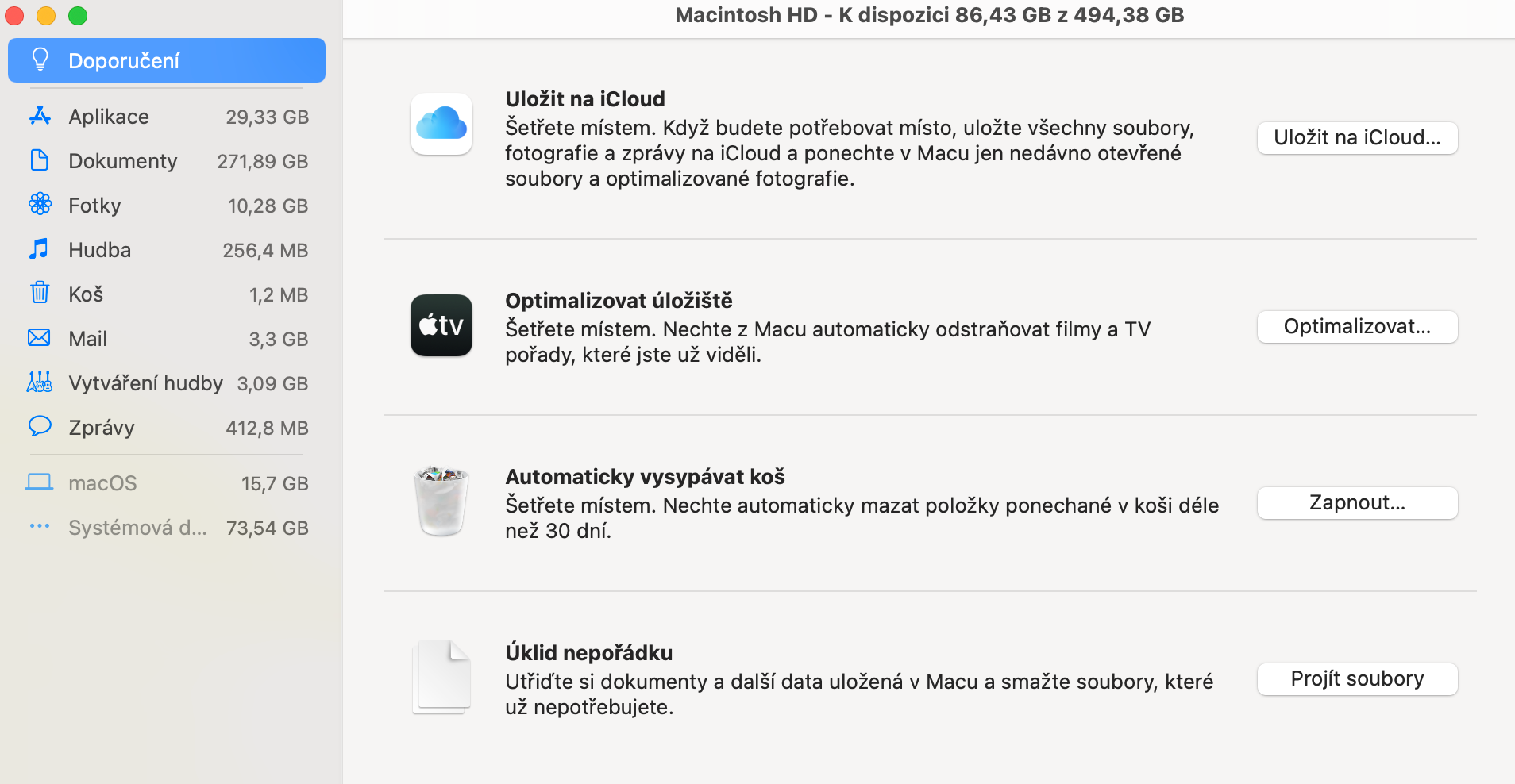
Kromě toho můžete vyprázdnit koš a automatizovat budoucí čištění. Mnoho místa na disku zabírají také staré soubory iTunes a zálohy iOS, pokud k činnostem napříč aktualizace používáte svůj MacBook. Pokud využíváte iCloud k synchronizaci, podívejte se, co všechno máte uložené v Cloudu a co na Macu. Ve výchozím nastavení mají cloudové synchronizační služby tendenci stahovat všechna data do vašeho Macu.
Vytvářejte automatizace na svém Macu
Automatizace je jednou z nejzábavnějších a nejproduktivnějších věcí, které můžete s Macem dělat. A protože společnost Apple do vašeho Macu integrovala automatizační funkce, můžete to z velké části dělat zdarma. Pro ty, kteří tento koncept neznají, je digitální automatizace (také známá jako „RPA“ nebo robotická automatizace procesů) tím, že přebírá úkoly na počítači a automatizuje je. Řekněme například, že na konci každého týdne posíláte stejný e-mail. Pomocí automatizačních funkcí na Macu si můžete nechat tyto e-maily zasílat automaticky.
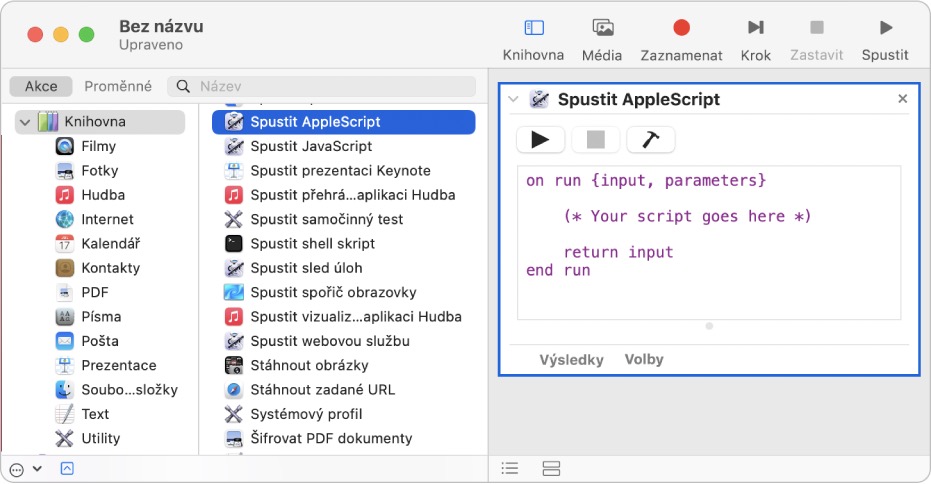
K dispozici je spousta automatizačních aplikací, které je také zábavné prozkoumat. Doporučujeme vyzkoušet Keyboard Maestro (umožňuje automatizaci rutinních funkcí, jako je navigace spuštěných aplikací, otevírání dokumentů, psaní textu, rozšiřování zkratek a ovládání webových aplikací). Pro začátek můžete použít Zkratky či Automator (vestavěné na Macu). Potřebujete ale určitou verzi macOS.
Vytvářejte alba ve Fotkách na vašem Macu
Pokud hledáte méně technický způsob, jak trávit čas, můžete pomocí aplikace Fotky upravit vzhled svého Macu. V aplikaci Předvolby systému na Macu můžete přejít na Plochu a spořič obrazovky a přizpůsobit si vzhled Macu. Když změníte obrázek na ploše, nastaví se při používání Macu jiná fotka jako pozadí.
Můžete si vybrat z fotek uložených na Macu nebo dokonce z fotek v aplikaci Fotky. Pokud k synchronizaci fotek používáte Fotky na iCloudu, budete mít přístup k fotkám, které jste pořídili iPhonem. Taktéž si můžete nastavit kolotoč fotografií, které se budou v určitých intervalech měnit.
Na stejné stránce Předvoleb systému můžete také změnit spořič obrazovky. Toto je prezentace, která se přehraje vždy, když je váš MacBook Air či MacBook Pro několik minut nečinný. Opět si můžete vybrat jednu nebo několik fotografií, které budou fungovat jako spořič obrazovky. Na výběr je také spousta animací. Velmi oblíbená animace je Shifting Tiles.
Proměňte svůj panel nabídek v sadu nástrojů nabitou funkcemi
Pro ty, kteří nevědí, váš panel nabídek je panel v horní části vašeho Macu s informacemi, jako je aktuální čas, vaše WiFi připojení a možnosti jako Soubor, Upravit a Okno. Věděli jste, že si do své nabídky můžete přidat další aplikace? Existuje několik jednoduchých doplňků, které vývojáři vytvořili, aby byl váš panel nabídek užitečnější. Které určitě doporučujeme vybrat?
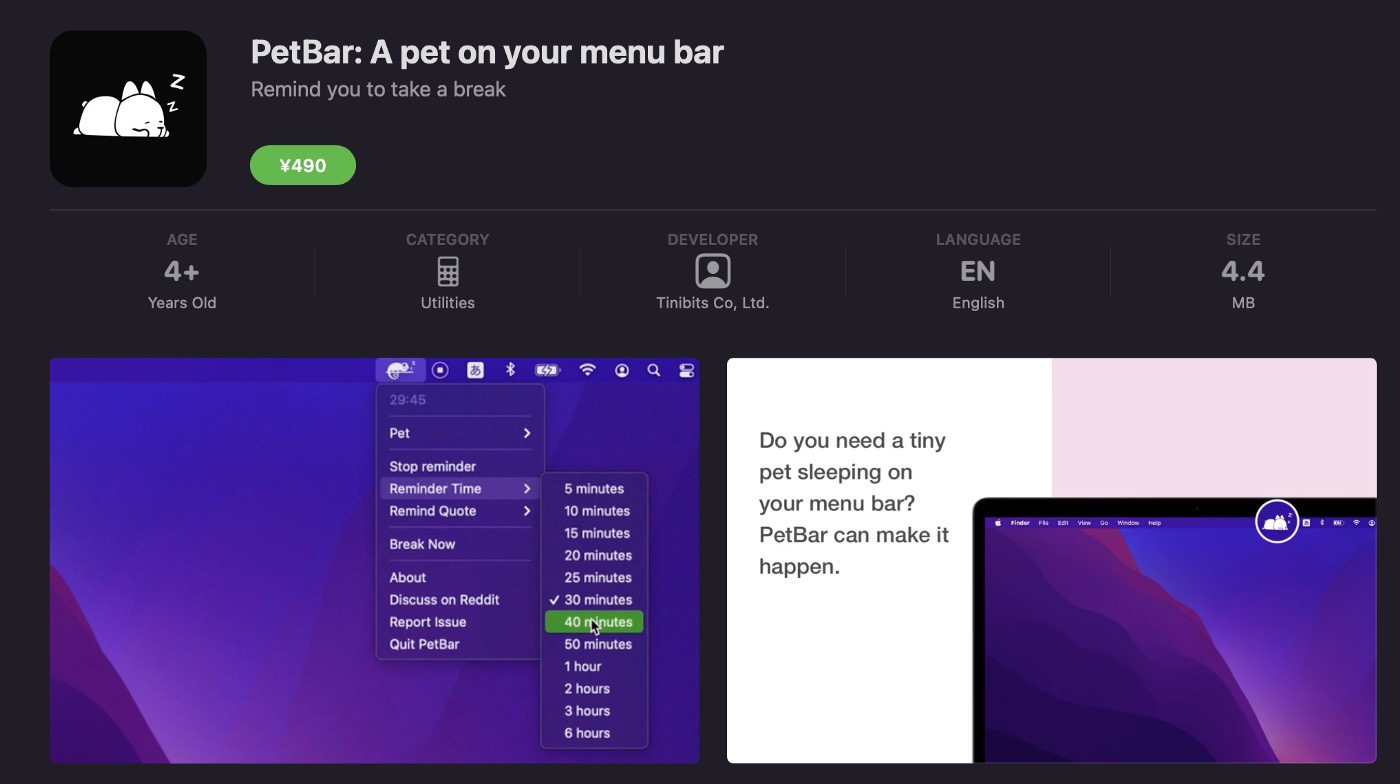
Z obrovského množství dostupných aplikací doporučujeme vyzkoušet PetBar, který vloží do lišty nabídek animaci vašeho oblíbeného zvířete. Dalším skvělým doplňkem pro MacBook je Color Slurp, který vám umožní získat hexadecimální kód kterékoliv barvy na obrazovce. To využití především uživatelé, kteří pracují s grafikou, kódují a podobně. Mimochodem, na MacBookárna.cz si můžete vybrat z různých CTO modelů pro pohodlnou práci. Pokud často pracujete s kalendářem, pak zaručeně oceníte Itsycal, který jej přidá do lišty nabídek. Posledním doporučením je ToothFairy, který usnadňuje připojení ke slluchátkům AirPods jedním kliknutím.
Vyčistěte svou poštu v aplikaci Mail
Příliš mnoho uživatelů neřeší příchozí poštu na MacBooku. I přestože se jedná o méně zábavnou činnost, čas od času to musíme udělat všichni. Pokud se tedy zrovna nudíte a chcete být produktivní, pak doporučujeme vyčistit poštovní schránku v systému macOS. Hromadně je pak můžete odstranit pomocí klávesy Shift na klávesnici. Pomocí této metody můžete označit několik e-mailů jako přečtených najednou (což vymaže upozornění na tyto zprávy). A můžete je třídit do různých složek v doručené poště. Ušetřit čas pak můžete použitím funkce vyhledávání.
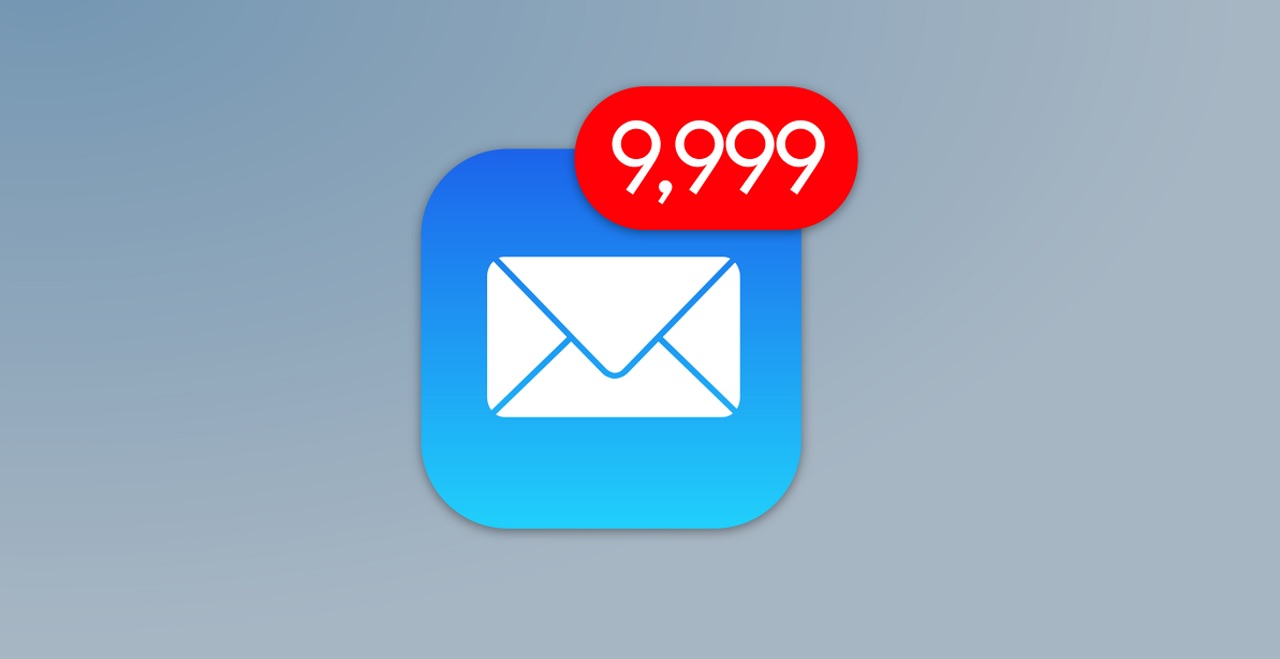
Nebudete věřit, kolik místa na úložišti poskytovatele ušetříte a kolik e-mailů jste nikdy neotevřeli, nebo vůbec k životu nepotřebujete.
Zahrajte si některé z nejlepších her pro Mac
I přestože nejsou počítače Mac určeny pro hraní her, dokáží vás příjemně zabavit. Navíc s vydáním čipů řady M může váš Mac pohánět spoustu her, které předtím nezvládl. Pokud máte Mac z roku 2020 nebo novější, pravděpodobně můžete hrát hry docela slušně. Díky různým technologickým procesům je hraní na Macu dostupnější, než kdykoli dříve. Vybrat si můžete nejen z nabídky v App Store, ale využít předplatného na Apple Arcade. Doporučujeme určitě vyzkoušet tituly jako Elder Scrolls Online, nebo Shadow Of The Tomb Raider či Minecraft. Všechny tyto hry jsou dostupné a fungují dobře na M1 Mac nebo novějším. K Macu můžete dokonce připojit ovladač, aby byly hry mnohem zábavnější.
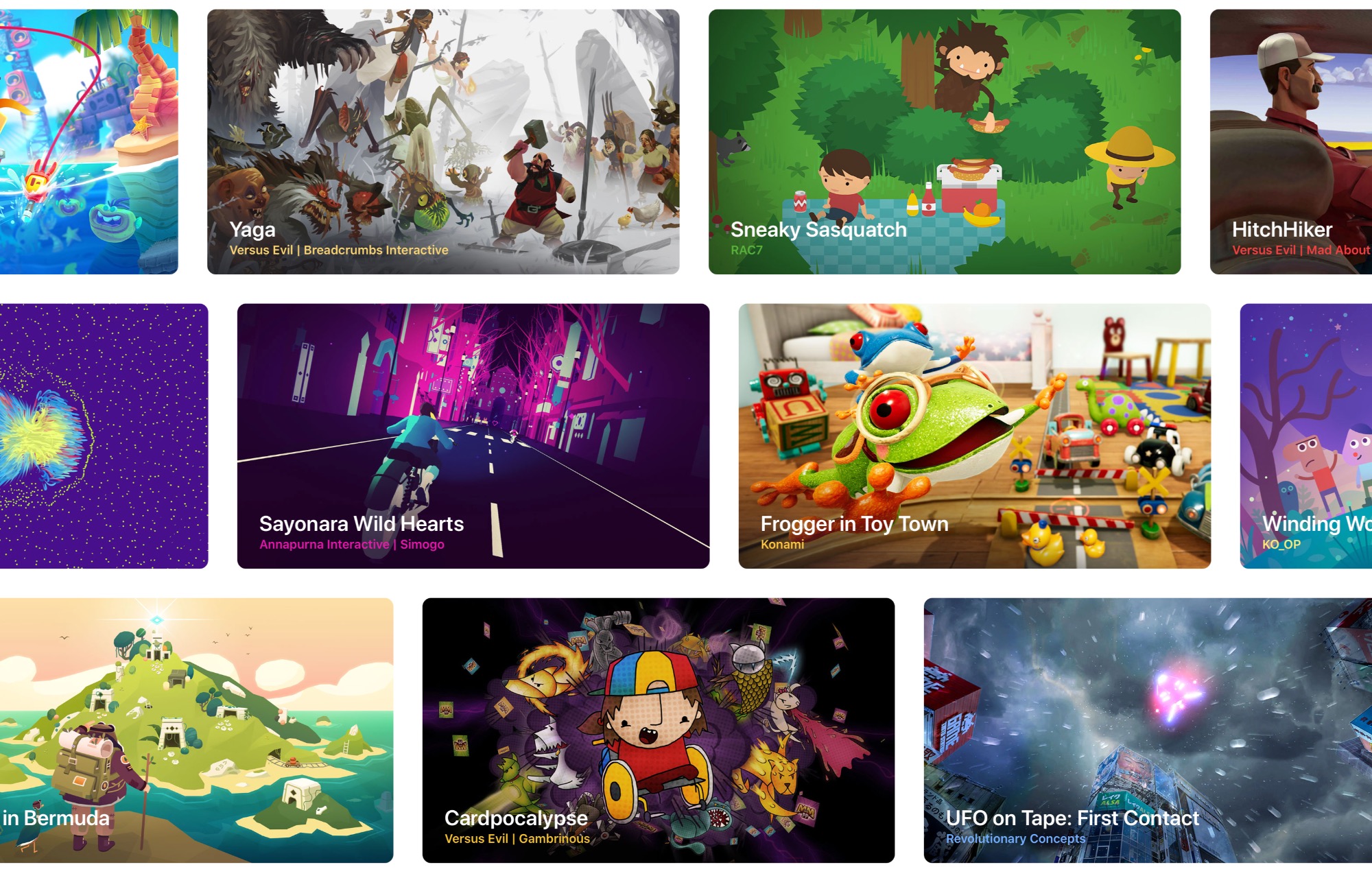
Nastavte si na Macu rozšíření textu
Tohle je zábava. Pro ty, kteří hodně píšou, budete chtít vyzkoušet tento další návrh, co dělat s Macem. Tím návrhem je rozšíření textu. Snadno si můžete vytvořit zkratky pro text, to znamená, že napíšete určité znaky z fráze, přičemž systém automaticky vybere předdefinované výrazy. Nastavit si tak můžete například na “Děkuji” zkratku děk, nebo jakékoliv podobné znaky. Tato funkce vám výrazně ušetří čas při psaní jakéhokoliv textu. Jedinou nevýhodou je nemožnost použití mezery. Jak na to? Stačí otevřít Předvolby systému > Klávesnice > Text. Nové rozšíření můžete přidat vložením krátké verze do sloupce “Nahradit” a dlouhou verzi do sloupce “S”
Tuto publikaci a všechny zmíněné informace týkající se tipů, jak se zabavit s Macem, pro vás připravil Michal Dvořák z MacBookarna.cz, která mimochodem existuje na trhu již desátým rokem a za tuto dobu zprostředkovala tisíce úspěšných obchodů.
Diskuze k článku
Diskuze není pro tenhle článek otevřena.


